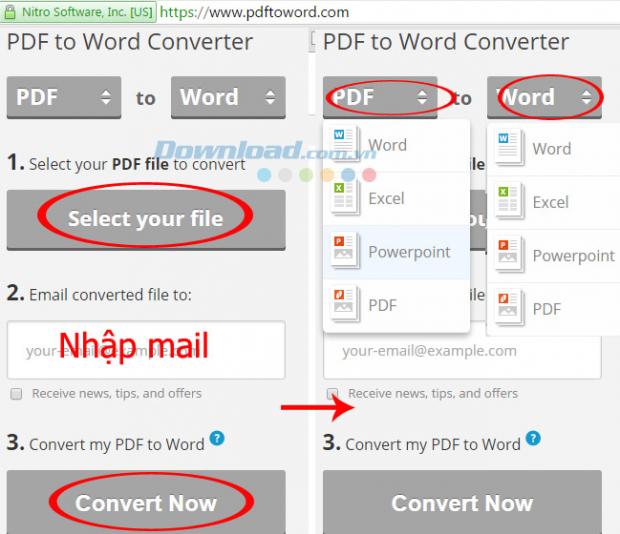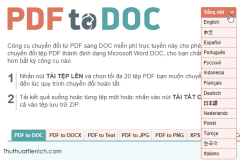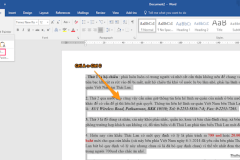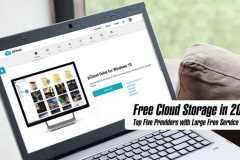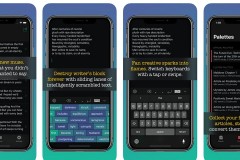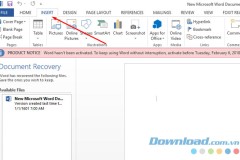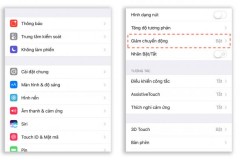Các bạn sẽ làm thế nào nếu như một ngày đẹp trời bạn nhận được yêu cầu cần chuyển PDF thành Word? Việc đầu tiên nghĩ tới chắc chắn sẽ là dụng cụ hỗ trợ như các phần mềm chuyển đổi PDF sang Word đúng không?
Tuy nhiên, để tìm được phần mềm ưng ý, rồi cài đặt, và đảm bảo chắc chắn chúng sạch sẽ, không có virus nào quả thực không hề dễ chút nào.
Có một cách khác đơn giản hơn, nhanh chóng mà vẫn đảm bảo hiệu quả cho người dùng, đó là convert văn bản PDF sang Word Online. Nghĩa là sao? Nghĩa là chúng ta sẽ sử dụng các công cụ trung gian, các trang web giúp người dùng có thể chuyển đổi pdf thành word không cần phần mềm. Có rất nhiều các dịch vụ chuyển đổi pdf trực tuyến miễn phí như vậy, và bài viết dưới đây sẽ giới thiệu một số địa chỉ quen thuộc và đáng tin cậy để các bạn tham khảo.
PDFOnline
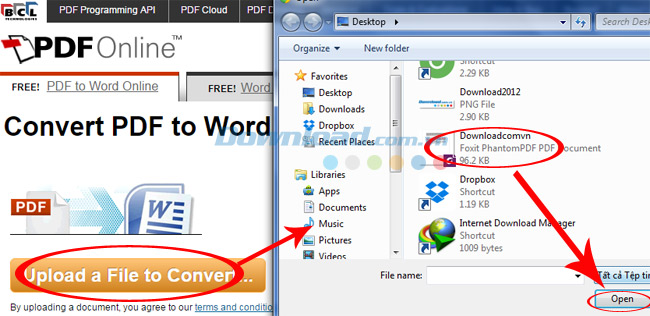
Nhấp vào Upload a File to Convert... rồi chọn file cần chuyển định dạng. Chờ một chút, các bạn sẽ thấy nội dung của văn bản đó được hiển thị ngay trên trang http://www.pdfonline.com/. Bên trên là hai mục Download và View PDF file để các bạn lựa chọn tải về máy hay xem trực tiếp trên trang chủ này.
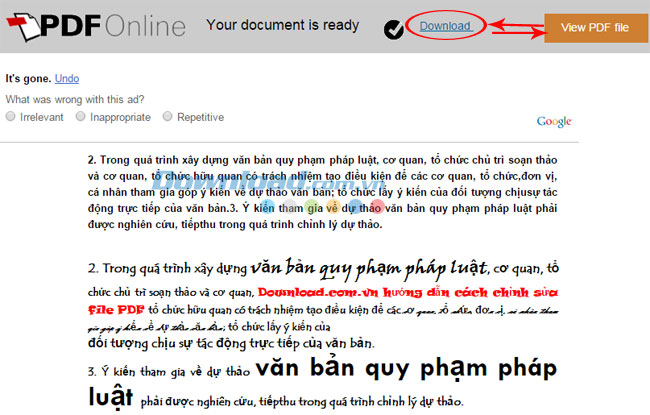
SmallPDF
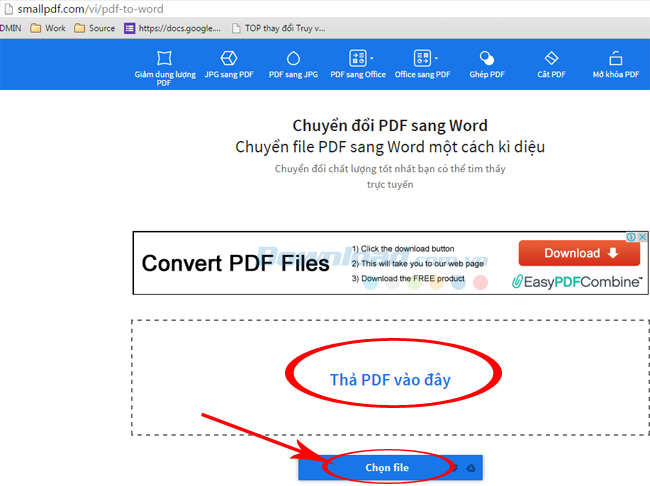
Ngoài việc phải vào đường dẫn để chọn file, người dùng có thêm lựa chọn kéo + thả file, tạo cảm giác thuận tiện, nhanh chóng và tiết kiệm thời gian hơn. File sau khi được convert, có thể tải về ngay lập tức.
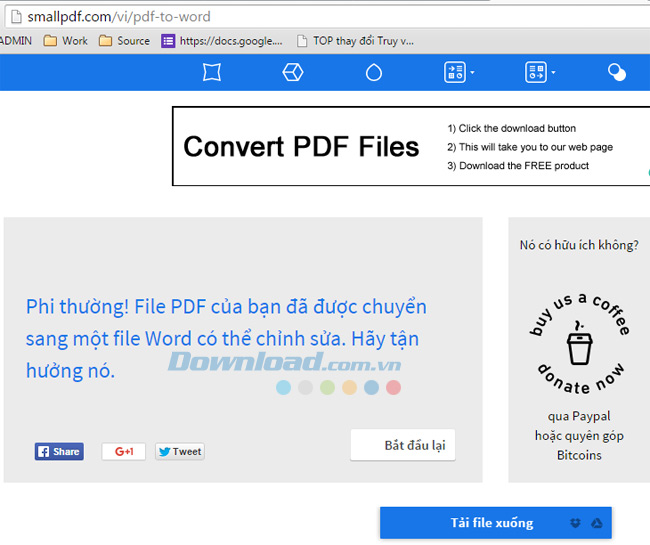
PDFtoWord.us
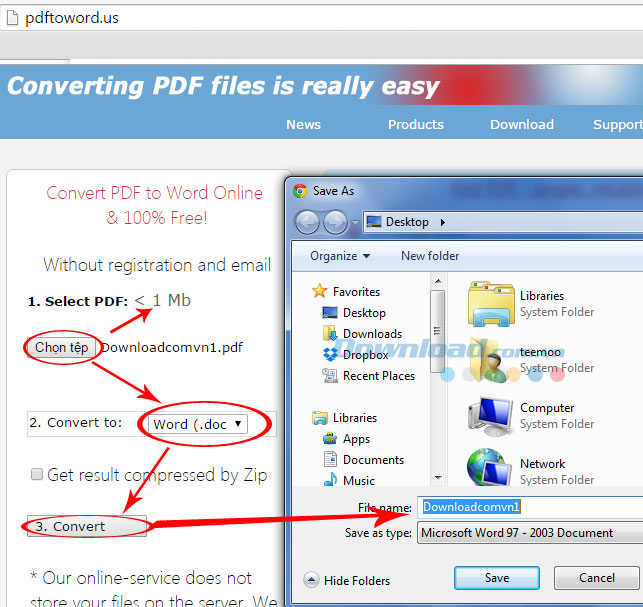
Zamzar
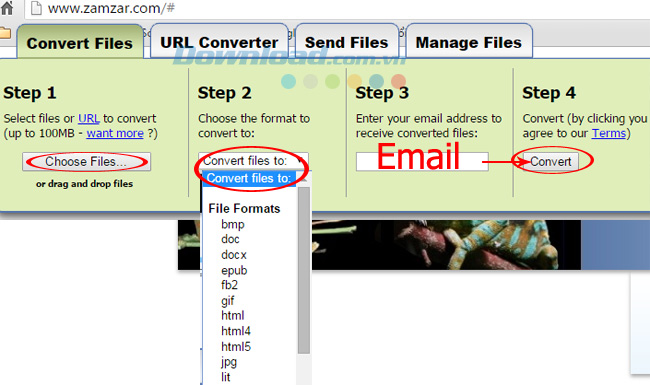
Bằng việc cung cấp địa chỉ email, chúng ta sẽ được Zamzar bảo đảm 100% khả năng nhận được file chuyển đổi. Chỉ cần tìm trong email đã đăng ký là xong!
PDFtoWord
Tiếp tục là một dịch vụ convert PDF khác, người dùng cũng cần nhập vào tài khoản email mình đang dùng để trang này gửi lại kết quả vào đó. Tuy nhiên, giao diện của https://www.pdftoword.com/ dễ dùng, đơn giản hơn, ngoài ra, pdftoword còn được hỗ trợ khả năng chuyển đổi qua lại bốn định dạng khác nhau.Bài viết trên đây vừa giới thiệu tới các bạn 5 trang web chuyển pdf sang word phổ biến và tốt nhất hiện nay. Bằng cách này, các bạn có thể vẫn thực hiện được công việc của mình mà không cần cài đặt thêm.
Chúc các bạn thực hiện thành công!